Use o painel WebAuthn para criar e interagir com autenticadores virtuais baseados em software.
Visão geral
O painel WebAuthn permite adicionar, renomear e remover autenticadores. Registre credenciais, que são como usuários, em um autenticador e monitore IDs, identificadores de usuários e contas de assinatura durante o teste.
Abrir o painel WebAuthn
- Acesse uma página que usa a WebAuthn, como nossa página de demonstração. Faça login para acessar a página.
- Abra o DevTools.
- Abra o menu de comando pressionando:
- macOS: Command+Shift+P
- Windows, Linux e ChromeOS: Control+Shift+P
- Comece a digitar
webauthn, selecione Mostrar WebAuthn e pressione Enter.
Como alternativa, no canto superior direito, clique em Mais opções ![]() > Mais ferramentas > WebAuthn para abrir o painel WebAuthn.
> Mais ferramentas > WebAuthn para abrir o painel WebAuthn.
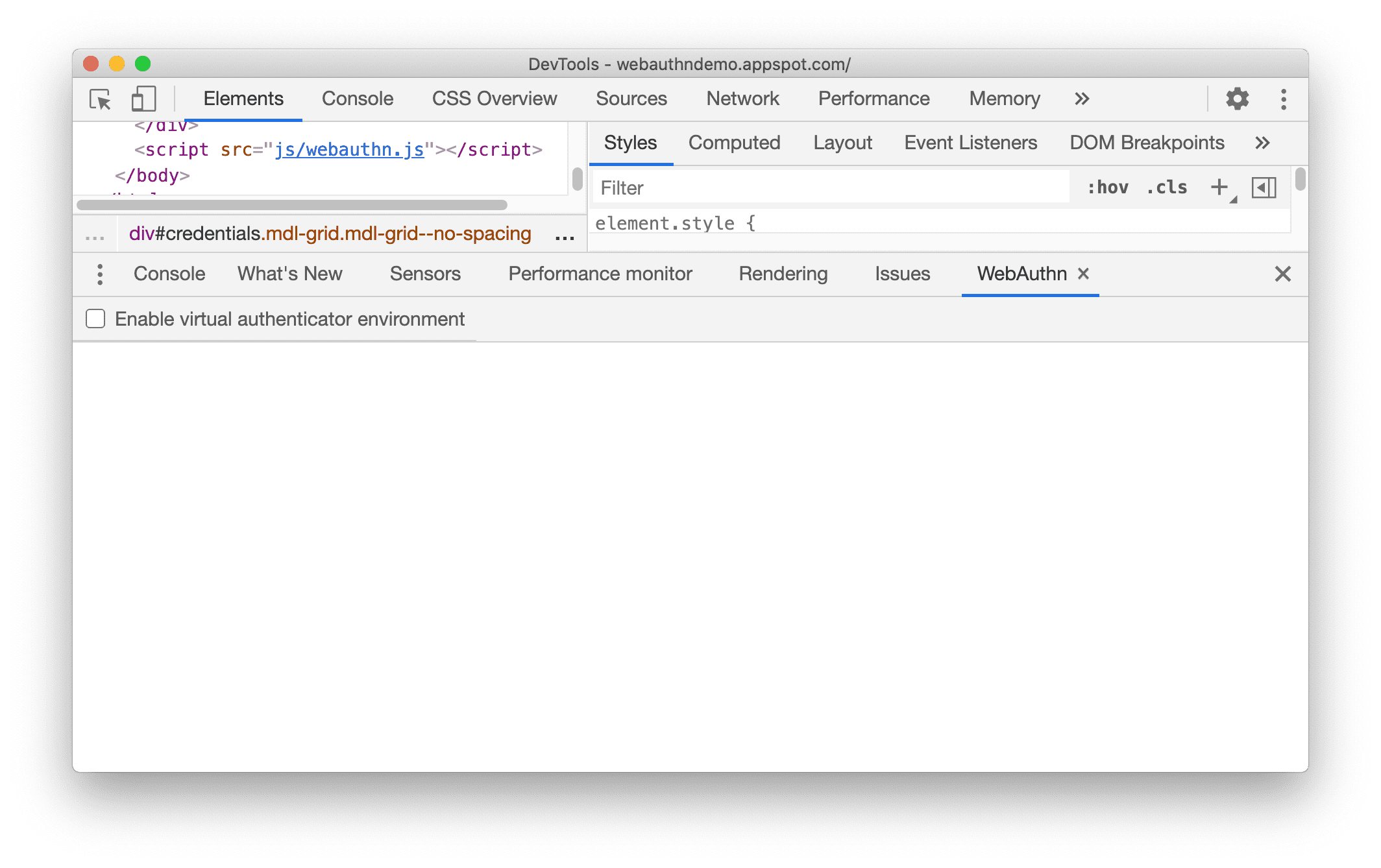
Ativar o ambiente do autenticador virtual
- No painel WebAuthn, clique para ativar a caixa de seleção check_box Ativar ambiente de autenticador virtual.
- Depois de ativada, a seção Novo autenticador será exibida.
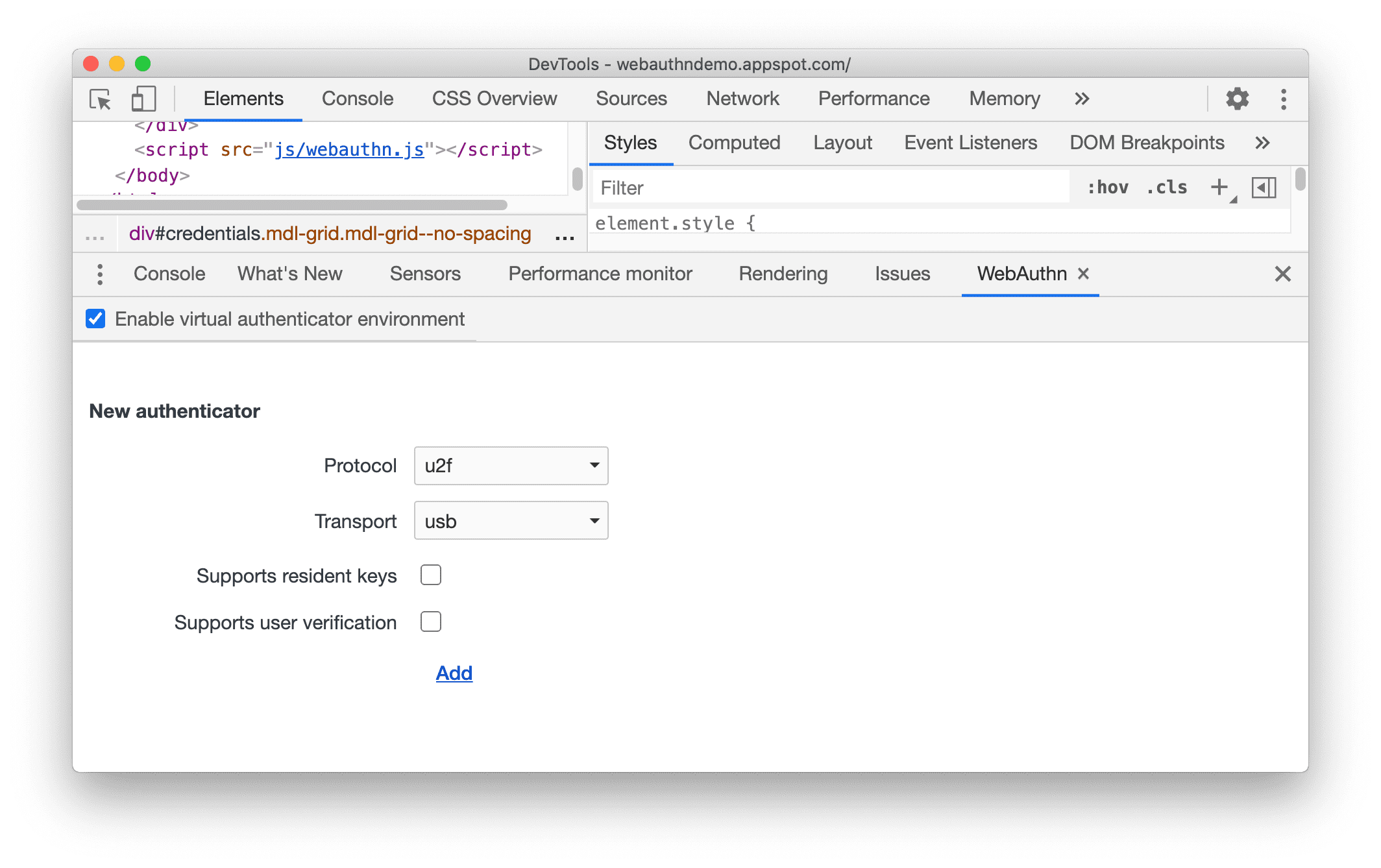
Adicionar um autenticador virtual
Para adicionar um novo autenticador virtual:
Na seção Novo autenticador, configure as seguintes opções:
- Protocolo:
ctap2(protocolo de cliente para autenticador) ouu2f(Universal de 2o fator) - Transporte:
usb,nfc,bleouinternal - Compatível com chaves residentes
- Compatível com a verificação de usuário
- Suporte a blobs grandes, disponível apenas para o protocolo
ctap2com suporte a chaves residentes
Exemplo:
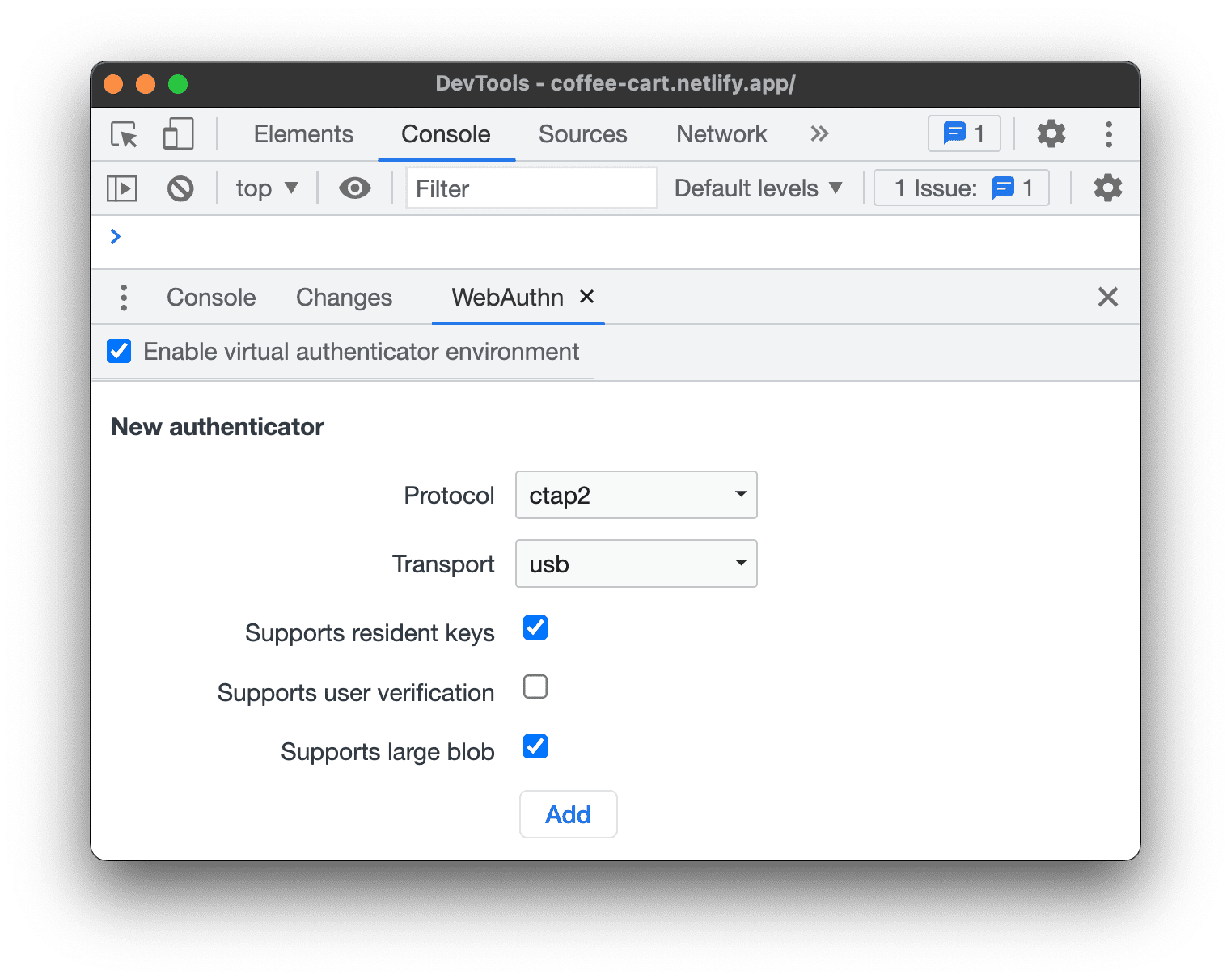
- Protocolo:
Clique no botão Adicionar.
Agora você vai encontrar uma seção com o autenticador recém-criado.
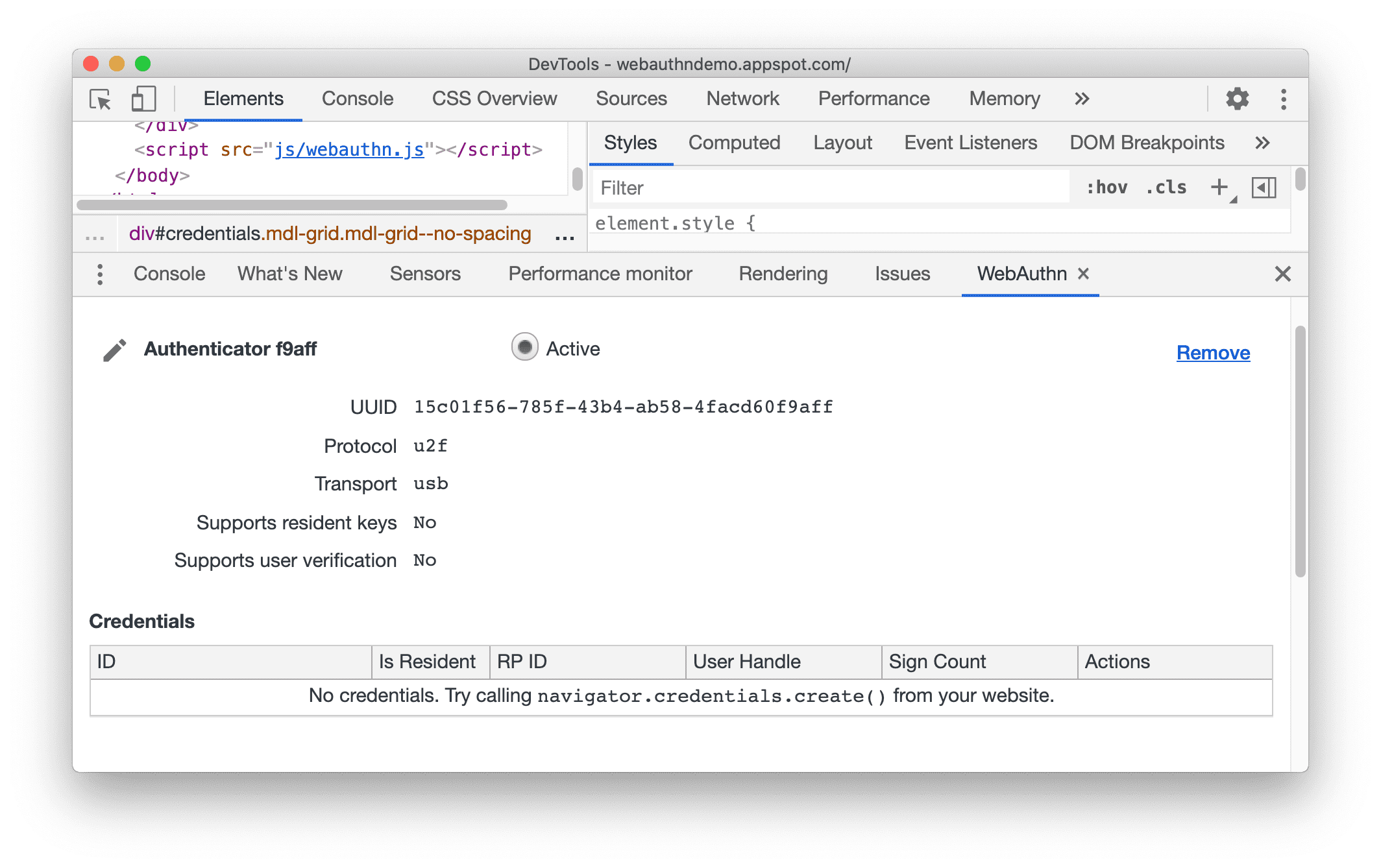
A seção Autenticador inclui uma tabela de Credenciais. A tabela fica vazia até que uma credencial seja registrada no autenticador.
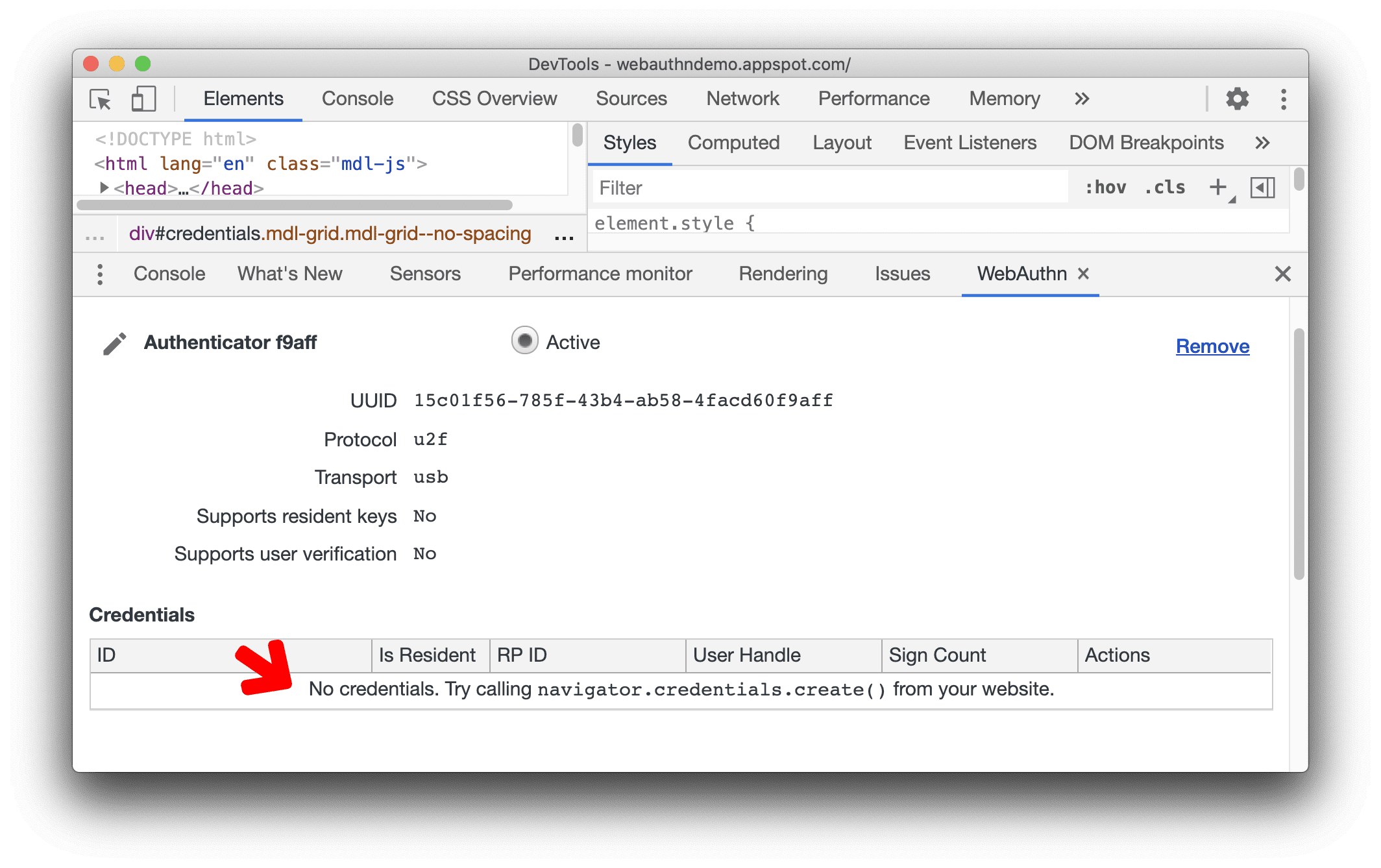
Registrar uma nova credencial
Para registrar uma nova credencial, você precisa ter uma página da Web que use o WebAuthn, por exemplo, nossa página de demonstração.
- Na página de demonstração, clique em Registrar nova credencial.
- Uma nova credencial foi adicionada à tabela Credentials no painel WebAuthn.
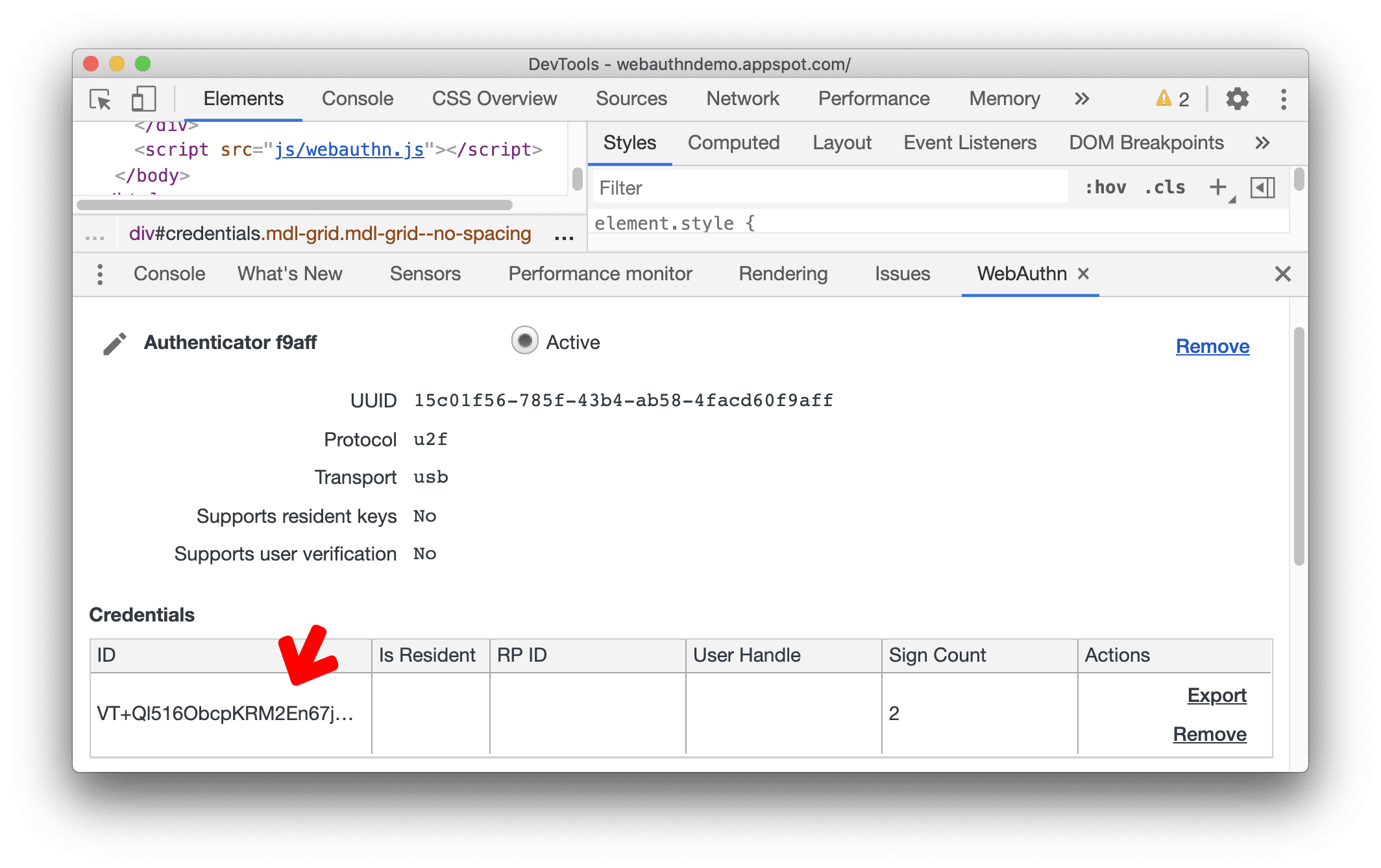
Na página de demonstração, clique no botão Authenticate várias vezes. Observe a tabela Credenciais. O Número de assinaturas da credencial vai aumentar de acordo com isso.
Exportar e remover credenciais
Para exportar ou remover uma credencial, clique nos botões Exportar ou Remover.
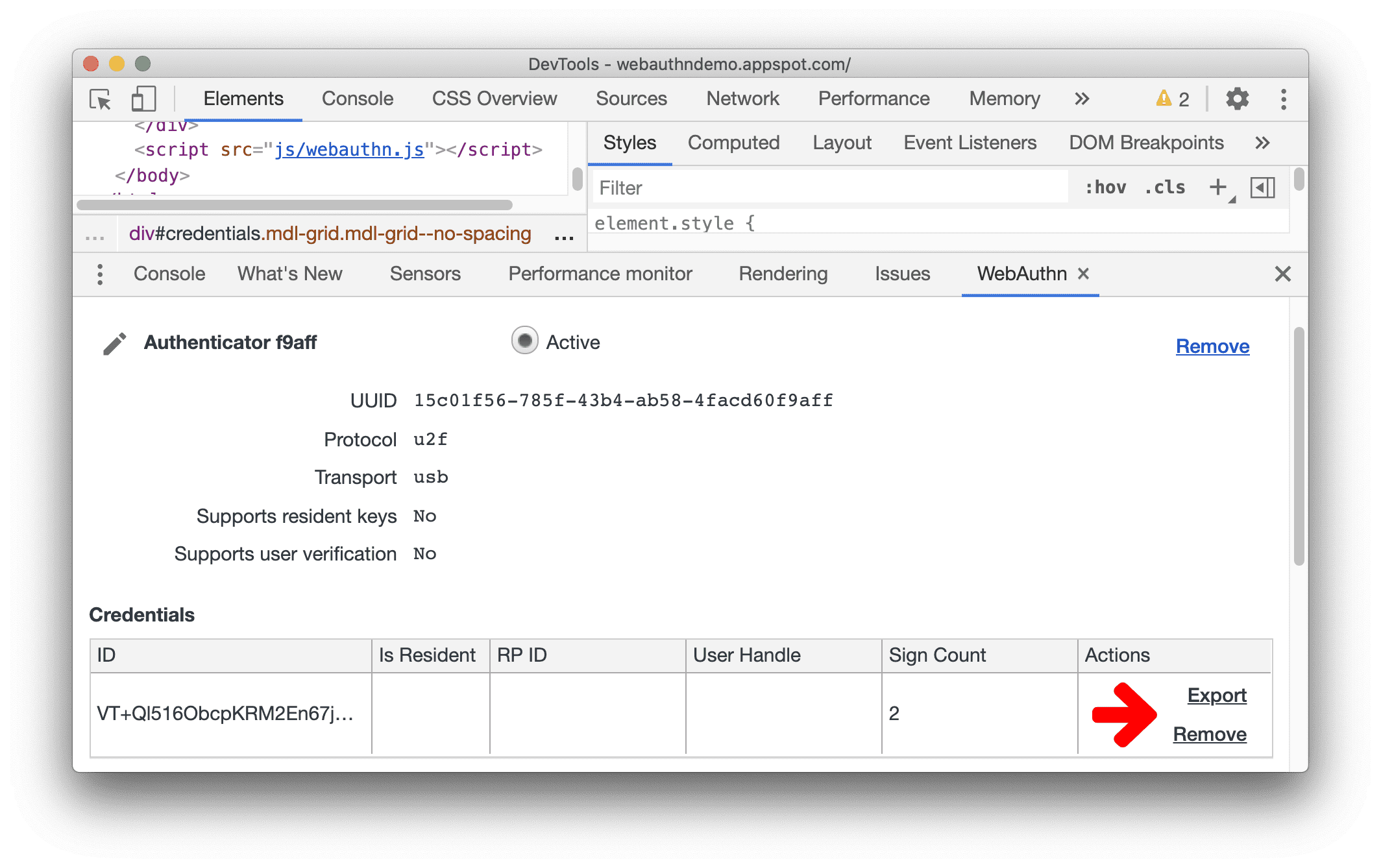
Renomear um autenticador
- Para renomear um autenticador, clique no botão Editar ao lado do nome do autenticador.
- Edite o nome e pressione Enter para salvar as alterações.
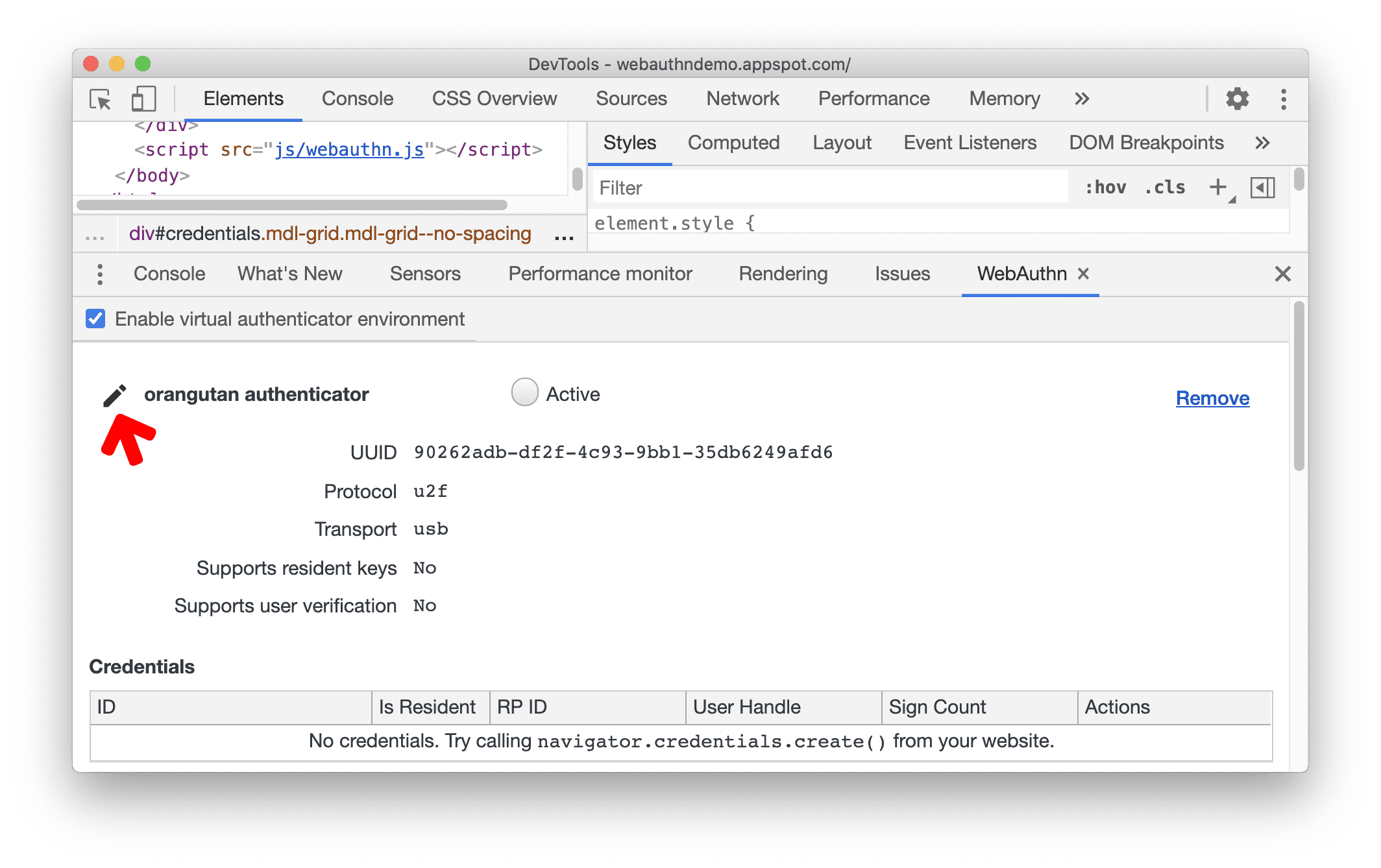
Ativar um autenticador
Um autenticador recém-criado é definido como ativo automaticamente. O DevTools oferece suporte a apenas um autenticador virtual ativo por vez.
Para desativar a autenticação, remova o autenticador ativo.
Para ativar um autenticador, selecione o botão de opção Ativo.
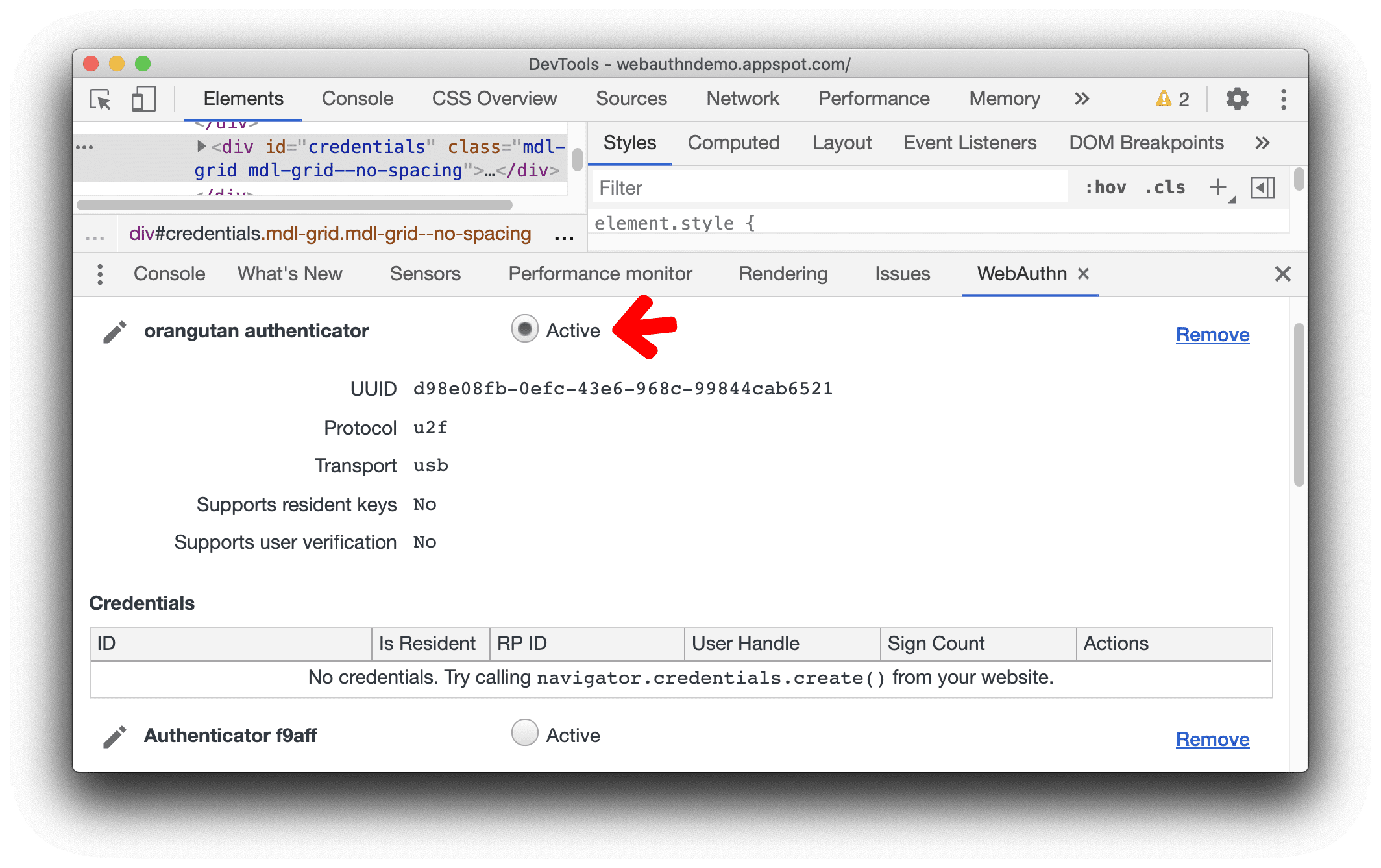
Remover um autenticador virtual
Para remover um autenticador virtual, clique no botão Remover.





